Voitko nähdä WhatsApp-tilan ilman, että sinua nähdään
Sekalaista / / December 06, 2023
Miljoonilla aktiivisilla jäsenillä varustettu WhatsApp on hitaasti tulossa keskus, varsinkin sen jälkeen, kun ominaisuudet, kuten Kanavat. Ei siis ollut yllätys, että kuten useimmat sosiaalisen median sovellukset, voit lähettää ja nähdä tilan WhatsAppissa. Onko kuitenkin mahdollista nähdä WhatsApp-tila ilman, että sinua nähdään? Otetaan selvää.
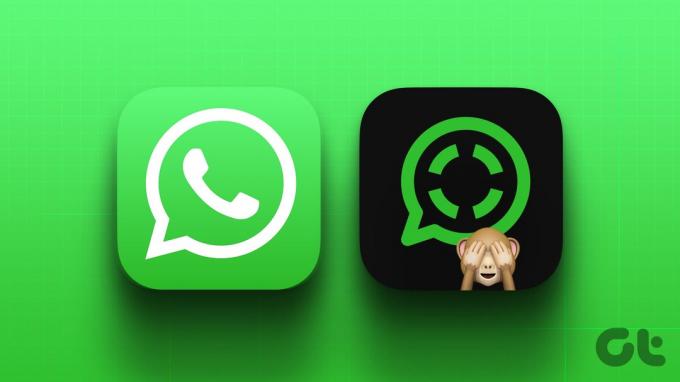
Tilat tulevat yleensä silmäkuvakkeella, joka kertoo, kuka katsoi sen. Ja vaikka WhatsApp kärsii satunnaisista häiriöistä, ongelmat, kuten WhatsApp-tilanäkymien näyttämättä jättäminen, ovat harvinaisia. Joten jos haluat nähdä WhatsApp-tilan ilman, että sinua nähdään, noudata alla olevia 5 tapaa.
1. Lukukuittausten poistaminen käytöstä
Kuten nimestä voi päätellä, lukukuittaukset auttavat sinua tietämään, kuka on nähnyt viestisi, tilasi, tarinasi jne. WhatsAppissa. Joten jos sammutat lue kuitit WhatsAppissa, henkilöllisyytesi piilotetaan välittömästi toiselta henkilöltä. Näin voit tarkastella heidän tilaansa ilman, että toisen käyttäjän näyttökertalaskuri nousee. Tee se noudattamalla alla olevia ohjeita.
Vaihe 1: Avaa WhatsApp-mobiilisovellus.
Vaihe 2: Napauta oikeassa yläkulmassa kolmen pisteen kuvaketta. Napauta sitten Asetukset.
Huomautus: iPhone-käyttäjät voivat napauttaa suoraan Asetukset oikeassa alakulmassa.
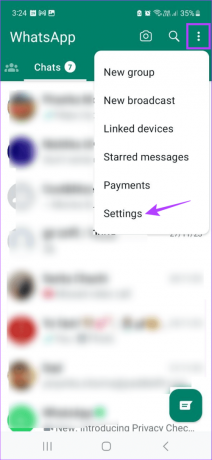
Vaihe 3: Tässä napauta Tietosuoja.
Vaihe 4: Ota Lukukuittaukset pois päältä.

Voit nyt nähdä jonkun WhatsApp-tilan salaa. Näin varmistat kuitenkin, että et voi nähdä, kuka on nähnyt myös WhatsApp-tilasi.
Lue myös:Kuinka korjata WhatsApp-tila, joka ei lataudu
2. Lentokonetilan käyttöönotto
Ottamalla lentokonetilan käyttöön, sammutat tehokkaasti kaiken radioviestinnän laitteestasi. Tämä sisältää Wi-Fi-yhteyden. Joten kun katsot tilaa WhatsAppissa, sitä ei tallenneta sovellukseen. Tämä menetelmä on hankala, koska valittu tila ei välttämättä lataudu oikein ensimmäisellä kerralla ja vaatii joitain kokeiluyrityksiä.
Lisäksi et saa kytkeä Wi-Fi-yhteyttä päälle ennen kuin tila on vanhentunut. Muussa tapauksessa WhatsApp saattaa lähettää viivästyneen ilmoituksen tilan tarkastelemisesta. Jos voit odottaa 24 tunnin aikaikkunan loppuun, tee se alla olevien ohjeiden mukaisesti.
Vaihe 1: Avaa WhatsApp ja napauta Päivitykset valikon vaihtoehdoista. iOS-käyttäjät voivat napauttaa Päivitykset vasemmassa alakulmassa.
Odota, että tila latautuu tälle sivulle.

Vaihe 2: Avaa pika-asetukset vetämällä sitten Android-laitteen näytön yläreunasta.
iPhonen käyttäjien täytyy avaa Ohjauskeskus.
Vaihe 3: Ota lentokonetila käyttöön napauttamalla lentokonekuvaketta laitteestasi riippuen.

Avaa nyt WhatsApp uudelleen ja napauta asianmukaista tilaa. Sinun pitäisi pystyä katsomaan sitä lisäämättä tilan näyttökertojen määrää.
3. Androidin tiedostokansion kautta
Useimmissa Android-laitteissa on erilliset WhatsApp-kansiot, jotka sisältävät tietoja keskusteluista, ääniviesteistä, videoista, GIFS-tiedostoista jne., jotka on aiemmin vastaanotettu tai lähetetty WhatsAppissa. Joten ei ole yllättävää, että sitä voidaan käyttää myös WhatsApp-tilojen tarkastelemiseen.
Seuraa alla olevia ohjeita päästäksesi kansioon ja nähdäksesi WhatsApp-tilan nimettömästi.
Vaihe 1: Avaa laitteesi tiedostonhallinta. Avaa tässä kaikki laitteen kansiot.
Vaihe 2: Napauta WhatsAppia.
Vaihe 3: Napauta sitten Media.

Vaihe 4: Jos et näe tilavaihtoehtoa, napauta kolmen pisteen kuvaketta.
Vaihe 5: Napauta sitten 'Näytä piilotetut tiedostot'. Tämä tuo kaikki piilotetut kansiot näkyviin.

Vaihe 6: Napauta nyt kansiota nimeltä .Statuss.
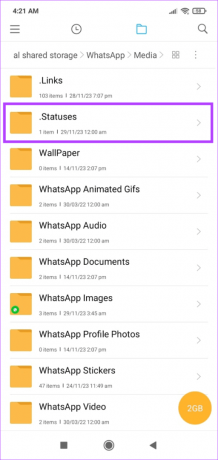
Sinun pitäisi nyt pystyä tarkastelemaan tallennettuja WhatsApp-tiloja. Huomaa, että tämä kansio ei ehkä ole käytettävissä kaikissa Android-laitteissa.
4. Chromen käyttö incognito-tilassa
Incognito-tilaan siirtyminen auttaa piilottamaan toimintaasi laitteellasi, mutta myös verkossa tietyssä määrin. Joten voit käynnistää Chromen incognito-tilassa ja käyttää WhatsApp-verkkoa tarkistaaksesi asiaankuuluvan tilan ilman, että se näkyy muille käyttäjille. Näin
Vaihe 1: Avaa Chrome laitteellasi. Paina sitten Ctrl + Shift + N näppäimiä yhdessä avataksesi incognito-ikkunan.
Vaihe 2: Avaa sitten WhatsApp Web ja kirjaudu sisään WhatsApp-tilillesi.
Avaa WhatsApp Web
Vaihe 3: Napsauta tässä Tila-vaihtoehtoa.

Vaihe 4: Odota hetki, kunnes tila latautuu.
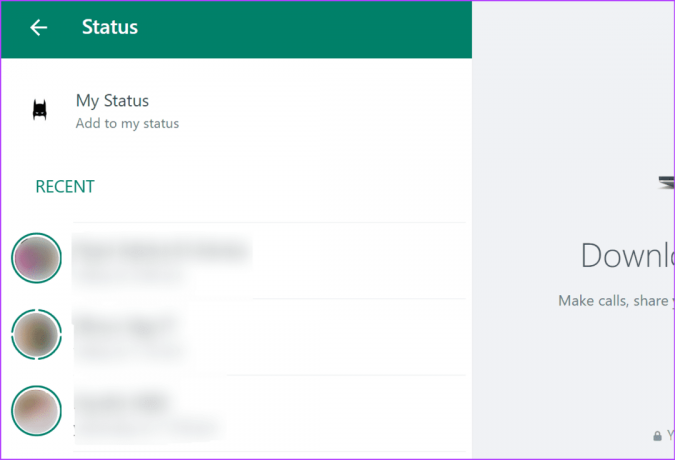
Vaihe 5: Napsauta sitten verkko-, ääni- tai akkukuvaketta avataksesi Pika-asetukset-paneelin. Napsauta tässä lentokonetilan kuvaketta.
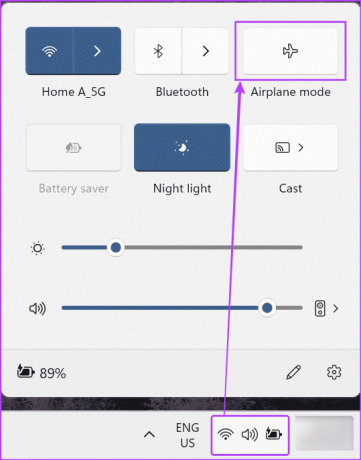
Palaa nyt WhatsApp-verkkoikkunaan ja napsauta asianmukaista tilaa nähdäksesi sen ilmoittamatta muille. Voit myös määritä incognito-tilan pikakuvake päästäksesi nopeasti minkä tahansa suuren selaimen incognito-ikkunaan. Avaa sitten WhatsApp web ja noudata yllä olevia ohjeita.
5. Odota, että tila vanhenee
Vaikka tämä saattaa tuntua kaukaiselta, voit mahdollisesti tarkastella WhatsApp-tilaa ilman, että he tietävät, oletko ajoittanut sen oikein. Tyypillisesti WhatsApp-tila vanhenee 24 tunnin kuluttua. Tässä tapauksessa voit tarkkailla tila-välilehteä ja ajastaa sen, kun se on lähetetty. Katso se sitten juuri ennen kuin 24 tunnin aikaraja on umpeutunut.
Toisella käyttäjällä ei ehkä ole tarpeeksi aikaa tarkistaa näkymiä, joten sinut pidetään nimettömänä ilman paljon vaivaa.
Usein kysytyt kysymykset WhatsApp-tilan salaa näkemisestä
On olemassa tiettyjä kolmannen osapuolen sovelluksia, joiden avulla voit tarkastella WhatsApp-tiloja nimettömästi. Suosittelemme kuitenkin olemaan käyttämättä niitä, koska tämä edellyttää pääsyä WhatsApp-tilillesi. Tämä voi johtaa tilisi ja tilitietojen vaarantumiseen.
iPhone-käyttäjillä on vaikeuksia löytää WhatsApp-kansiota, koska iPhonet eivät yleensä tallenna tällaisia tietoja. Joten suosittelemme käyttämään mitä tahansa yllä mainituista tavoista nähdäksesi muiden WhatsApp-tilojen salaa.
Ole nimetön WhatsAppissa
Vaikka näkemykset varmasti edistävät avoimuutta, on aikoja, jolloin nimettömyys on avainasemassa. Joten toivomme, että tämä artikkeli auttoi sinua ymmärtämään, kuinka voit nähdä WhatsApp-tilan ilman, että sinua nähdään. Lisäksi voit myös tutustua oppaaseemme lataa WhatsApp-tila laitteellesi.

Kirjoittanut
Sydämellään kirjoittaja Ankita nauttii teknologian tutkimisesta ja kirjoittamisesta, erityisesti Android-, Apple- ja Windows-laitteista. Vaikka hän aloitti käsikirjoittajana ja tekstinkirjoittajana, hänen innokas kiinnostuksensa digitaaliseen maailmaan veti hänet kohti GT: n kanssa hän on löytänyt intohimonsa kirjoittaa ja yksinkertaistaa tekniikan maailmaa muut. Joka päivä voit saada hänet kiinni kannettavaan tietokoneeseen, noudattamaan määräaikoja, kirjoittamaan käsikirjoituksia ja katsomaan ohjelmia (millä tahansa kielellä!).



